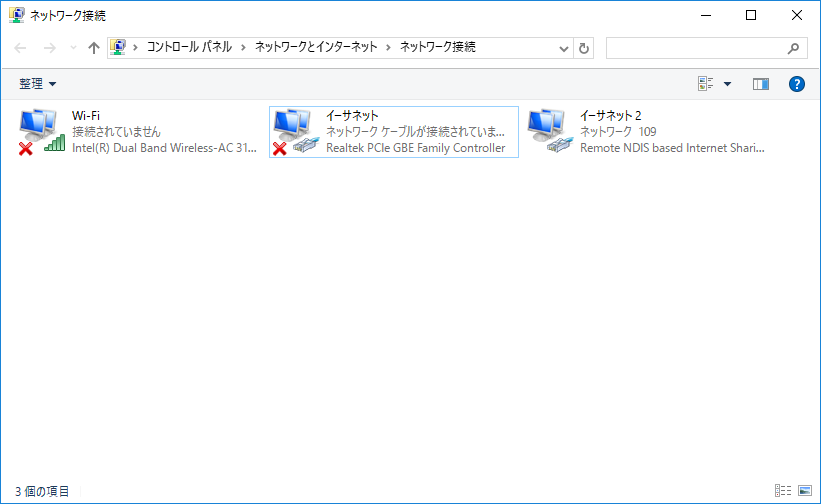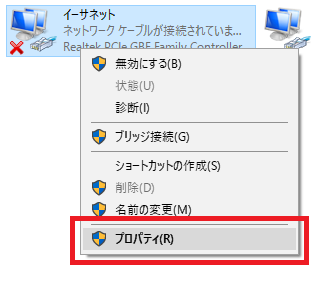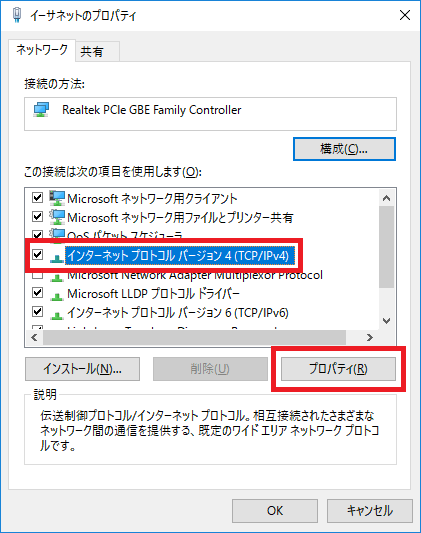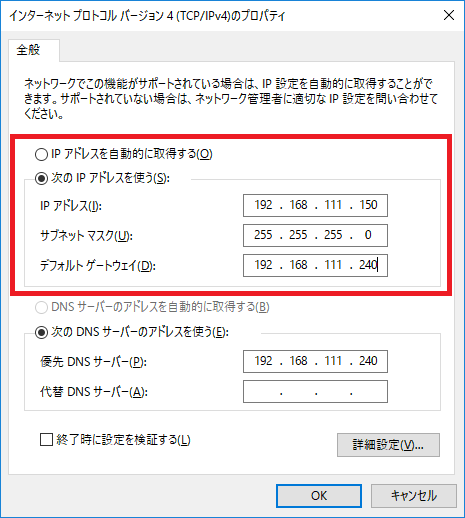WindowsでIPアドレスの設定をする
2017/06/28
Windows 7/8/8.1/10
IPアドレスの設定をする方法
 (Windowsキー)
(Windowsキー)R
を同時に押し、「ファイル名を指定して実行」を表示します。次に『ncpa.cpl』と入力して
Enter
キーを押します。※コントロールパネルからでも表示できますが、こちらの方法のほうが速く簡単にできます。
「ネットワーク接続」が表示されます。
IPアドレスを設定するネットワークデバイスを選択して右クリックし、
表示された一覧から「プロパティ」をクリックします。
「インターネット プロトコル バージョン 4(TCP/IPv4)」を選択して、
「プロパティ」をクリックします。
DHCPを使用して自動的にIPを取得する場合は「IP アドレスを自動的に取得する」にチェックします。
固定でIPアドレスを設定する場合は、「IPアドレス」「サブネットマスク」「デフォルトゲートウェイ」をそれぞれ入力します。
以上で設定終了です。
コマンドからIPアドレスを変更する(知識がある人向け)
IPアドレス関連の設定は、普通はプロパティのGUI画面から実行することが多いと思います。
しかしながら、IPアドレス以外にもサブネットマスクやデフォルトゲートウェイなども一緒に設定しなければならず、とても面倒です。
このような場合はnetshコマンドを使えば、まとめて一括に設定できます。 以下のように固定IPアドレス設定したいとします。
- インターフェース名: "ローカル エリア接続"
- IPアドレス: 192.168.111.150
- ネットマスク: 255.255.255.0
- デフォルトゲートウェイ: 192.168.111.240
- DNS: 192.168.111.241
管理者権限でコマンドプロンプトを開き、以下のコマンドを実行します。
netsh interface ip set address "ローカル エリア接続" static 192.168.111.150 255.255.255.0 192.168.111.240
netsh interface ip set dns "ローカル エリア接続" static 192.168.111.241 primary
DHCPに設定したいときは以下のコードとなります。
netsh interface ip set address "ローカル エリア接続" dhcp
netsh interface ip set dns "ローカル エリア接続" dhcp